-
Installation et mise à niveau du logiciel
-
Mise à niveau du logiciel virtuel WAN vers la version 9.3.5 avec déploiement virtuel WAN
-
Mise à niveau vers la version 11.4 avec une configuration WAN virtuelle fonctionnelle
-
Mise à niveau vers la version 11.4 sans configuration WAN virtuelle fonctionnelle
-
Mise à niveau logicielle partielle à l'aide de la gestion des changements locaux
-
Guide de configuration des charges de travail Citrix Virtual Apps and Desktops
-
Configuration locale de Citrix SD-WAN Orchestrator sur une appliance Citrix SD-WAN
-
-
-
Plug-in client d'optimisation de Citrix WAN
This content has been machine translated dynamically.
Dieser Inhalt ist eine maschinelle Übersetzung, die dynamisch erstellt wurde. (Haftungsausschluss)
Cet article a été traduit automatiquement de manière dynamique. (Clause de non responsabilité)
Este artículo lo ha traducido una máquina de forma dinámica. (Aviso legal)
此内容已经过机器动态翻译。 放弃
このコンテンツは動的に機械翻訳されています。免責事項
이 콘텐츠는 동적으로 기계 번역되었습니다. 책임 부인
Este texto foi traduzido automaticamente. (Aviso legal)
Questo contenuto è stato tradotto dinamicamente con traduzione automatica.(Esclusione di responsabilità))
This article has been machine translated.
Dieser Artikel wurde maschinell übersetzt. (Haftungsausschluss)
Ce article a été traduit automatiquement. (Clause de non responsabilité)
Este artículo ha sido traducido automáticamente. (Aviso legal)
この記事は機械翻訳されています.免責事項
이 기사는 기계 번역되었습니다.책임 부인
Este artigo foi traduzido automaticamente.(Aviso legal)
这篇文章已经过机器翻译.放弃
Questo articolo è stato tradotto automaticamente.(Esclusione di responsabilità))
Translation failed!
Équité QoS (RED)
La fonctionnalité d’équité QoS améliore l’équité des flux de chemins virtuels multiples en utilisant les classes QoS et la détection précoce aléatoire (RED). Un chemin virtuel peut être affecté à l’une des 16 classes différentes. Une classe peut être l’un des trois types de base :
- Les classes en temps réel servent des flux de trafic qui exigent un service rapide jusqu’à une certaine limite de bande passante. Une faible latence est préférable au débit agrégé.
- Les classes interactives ont une priorité inférieure à celle du temps réel, mais ont une priorité absolue sur le trafic en vrac.
- Les classes en vrac obtiennent ce qui reste des classes en temps réel et interactives, car la latence est moins importante pour le trafic en vrac.
Les utilisateurs spécifient différentes exigences de bande passante pour différentes classes, ce qui permet au planificateur de chemin virtuel d’arbitrer les demandes de bande passante concurrentes provenant de plusieurs classes du même type. Le planificateur utilise l’algorithme HFSC (Hierarchical Fair Service Curve) pour assurer l’équité entre les classes.
HFSC offre des cours dans l’ordre de premier entré, premier sorti (FIFO). Avant de planifier des paquets, Citrix SD-WAN examine la quantité de trafic en attente pour la classe de paquets. Lorsque le trafic excessif est en attente, les paquets sont abandonnés au lieu d’être placés dans la file d’attente (dépose de queue).
Pourquoi TCP provoque-t-il une file d’attente ?
TCP ne peut pas contrôler la vitesse à laquelle le réseau peut transmettre des données. Pour contrôler la bande passante, TCP implémente le concept d’une fenêtre de bande passante, qui est la quantité de trafic non reconnu qu’il autorise dans le réseau. Il commence d’abord par une petite fenêtre et double la taille de cette fenêtre chaque fois que des accusés de réception sont reçus. C’est ce qu’on appelle la phase de démarrage lent ou de croissance exponentielle.
TCP identifie la congestion réseau en détectant les paquets supprimés. Si la pile TCP envoie une rafale de paquets qui introduisent un délai de 250 ms, TCP ne détecte pas la congestion si aucun des paquets n’est rejeté, de sorte qu’il continue d’augmenter la taille de la fenêtre. Il pourrait continuer à le faire jusqu’à ce que le temps d’attente atteigne 600 à 800 ms.
Lorsque TCP n’est pas en mode de démarrage lent, il réduit la bande passante de moitié lorsque la perte de paquets est détectée, et augmente la bande passante autorisée d’un paquet pour chaque accusé de réception reçu. TCP alterne donc entre la pression ascendante sur la bande passante et la marche arrière. Malheureusement, si le temps d’attente atteint 800 ms par la perte de paquets de temps est détectée, la réduction de la bande passante provoque un retard de transmission.
Incidence sur l’équité de la qualité de service
Lorsque le délai de transmission TCP se produit, fournir n’importe quel type de garantie d’équité dans une classe de chemin virtuel est difficile. Le planificateur de chemin virtuel doit appliquer un comportement de dépose pour éviter de contenir d’énormes quantités de trafic. La nature des connexions TCP est telle qu’un petit nombre de flux de trafic pour remplir le chemin virtuel, ce qui rend difficile pour une nouvelle connexion TCP d’atteindre une part équitable de la bande passante. Le partage de la bande passante nécessite de s’assurer que la bande passante est disponible pour les nouveaux paquets à transmettre.
Détection précoce aléatoire
La détection précoce aléatoire (RED) empêche les files d’attente de trafic de se remplir et provoque des actions de largage. Il empêche la mise en file d’attente inutile par le planificateur de chemin virtuel, sans affecter le débit qu’une connexion TCP peut atteindre.
Comment utiliser RED
-
Démarrez une session TCP pour créer le chemin virtuel. Vérifiez qu’avec RED activé, le temps d’attente de cette classe reste à environ 50 ms dans l’état stable.
-
Démarrez une deuxième session TCP et vérifiez que les deux sessions TCP partagent uniformément la bande passante du chemin virtuel. Vérifiez que le temps d’attente de la classe reste à l’état stationnaire.
-
Vérifiez que l’Éditeur de configuration peut être utilisé pour activer et désactiver RED et qu’il affiche la valeur correcte pour le paramètre.
-
Vérifiez que la page Afficher la configuration dans l’interface graphique SD-WAN indique si RED est activé pour une règle.
Comment activer RED
-
Accédez à l’éditeur de configuration > Connexions > Chemins virtuels[> Sélectionner un chemin virtuel]>Règles> Sélectionner une règle, par exemple ;(VOIP) .
-
Développez le volet LAN vers WAN . Sous la section LAN to WAN, cochez la case Activer RED pour l’activer pour les règles basées sur TCP.
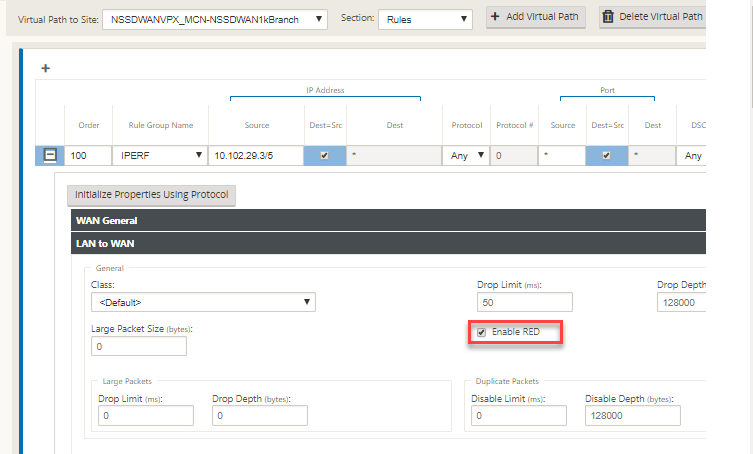
Partager
Partager
This Preview product documentation is Cloud Software Group Confidential.
You agree to hold this documentation confidential pursuant to the terms of your Cloud Software Group Beta/Tech Preview Agreement.
The development, release and timing of any features or functionality described in the Preview documentation remains at our sole discretion and are subject to change without notice or consultation.
The documentation is for informational purposes only and is not a commitment, promise or legal obligation to deliver any material, code or functionality and should not be relied upon in making Cloud Software Group product purchase decisions.
If you do not agree, select I DO NOT AGREE to exit.